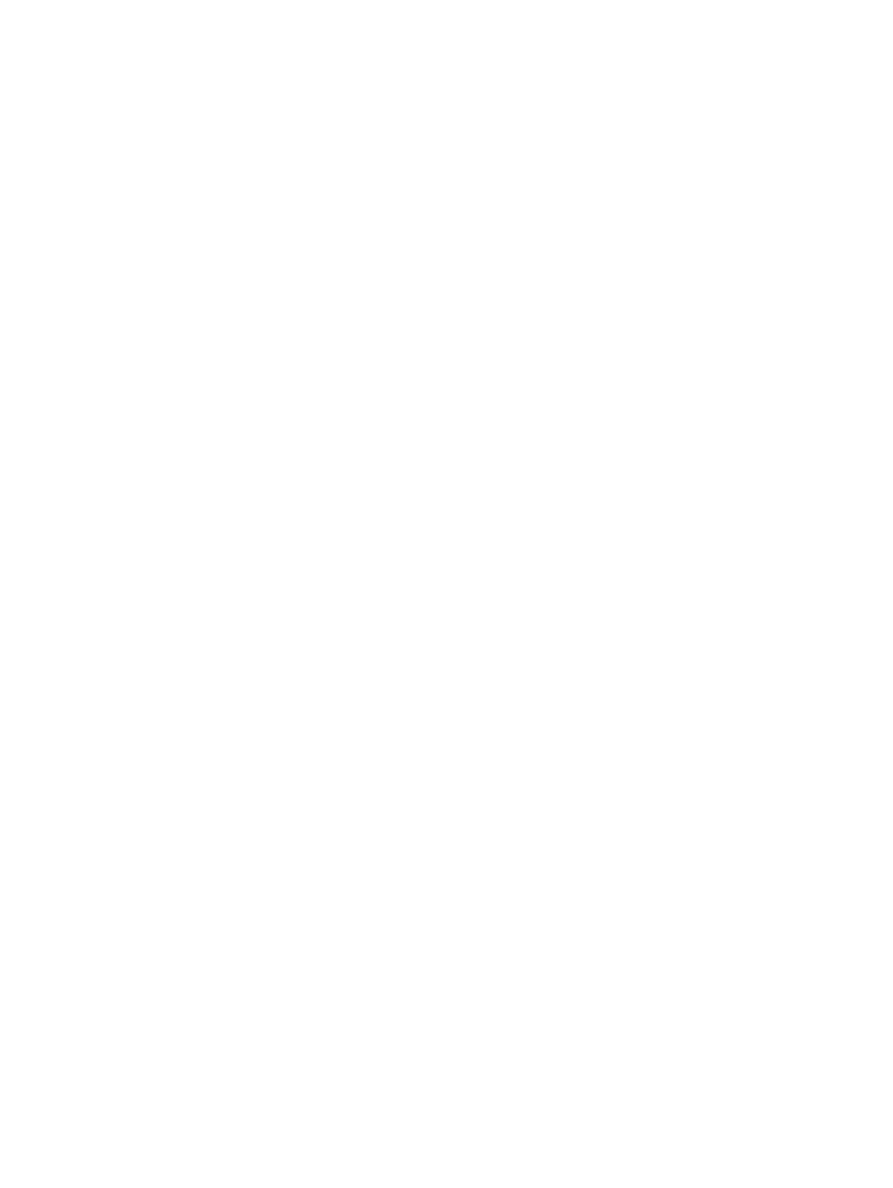
Štampanje na obe strane papira (dvostrano štampanje)
Korišćenje automatskog dvostranog štampanja
1.
Umetnite dovoljno papira u jedno od ležišta za papir da biste snabdeli zadatak za štampanje. Ako
umećete poseban tip papira kao što je memorandum, umetnite ga na sledeći način:
●
Za ležište 1, umetnite papir sa memorandumom okrenut nagore tako da gornja ivica najpre
uđe u uređaj.
●
Za sva ostala ležišta, papir sa memorandumom umetnite tako da bude okrenut nadole, a
gornja ivica sa prednje strane ležišta.
2.
U meniju File (Datoteka), kliknite na stavku Print (Štampanje).
3.
Otvorite meni Layout (Raspored).
4.
Pored stavke Two-Sided (Dvostrano), izaberite ili Long-Edge Binding (Povezivanje duže ivice)
ili Short-Edge Binding (Povezivanje kraće ivice).
5.
Kliknite na dugme Print (Štampanje).
Štampanje sa obe strane, ručno
1.
Umetnite dovoljno papira u jedno od ležišta za papir da biste snabdeli zadatak za štampanje. Ako
umećete poseban tip papira kao što je memorandum, umetnite ga na sledeći način:
●
Za ležište 1, umetnite papir sa memorandumom okrenut nagore tako da gornja ivica najpre
uđe u uređaj.
●
Za sva ostala ležišta, papir sa memorandumom umetnite tako da bude okrenut nadole, a
gornja ivica sa prednje strane ležišta.
2.
U meniju File (Datoteka), kliknite na stavku Print (Štampanje).
3.
U meniju Finishing (Fina obrada), izaberite opciju Manually Print on 2nd Side (Ručno štampanje
na drugoj strani).
4.
Kliknite Print (Štampaj). Sledite uputstvo koje će se pojaviti u iskačućem prozoru na ekranu
računara pre nego što odštampane papire sa izlaza premestite u ležište 1 kako bi bila odštampana
druga polovina stranica.
5.
Dođite do uređaja i uklonite sve prazne papire iz ležišta 1.
6.
Umetnite odštampane papire u ležište 1 tako da budu okrenuti nagore i da im gornja ivica najpre
uđe u uređaj. Drugu stranu morate da štampate iz ležišta 1.
7.
Ako se od vas to zatraži, za nastavak štampanja pritisnite odgovarajuće dugme na kontrolnoj tabli.
60
Poglavlje 4 Korišćenje štampača na Macintosh računarima
SRWW